publiccms是前端数据和后端程序分离的一款超级网站管理系统,支持真正的纯静态、真正的开源、真正的秒级打开网页。之前更新了centos8的publiccms部署教程,本篇再写一稿debian系安装方式
文章目录:
一、配置服务器环境;
二、部署publiccms;
主要安装和配置的环境有:
mariadb10.3
nginx1.14.2
tomcat9.0.30
jdk11.0.6
部署puliccms的路径有:
数据目录:/data/publiccms // 该目录为前台模板和静态数据目录
程序路径:/opt/publiccms // 字面意思,就是程序目录
一、配置服务器环境
1、快速安装mariadb10.3(debian10系统默认版本),这里就不用再考虑数据库编码问题了,10.3安装完毕后默认的就是utf8mb4_unicode_ci。如果你想使用utf8_general_ci,请参考站内小编写的编码转换。
apt-get install mariadb-server -y
启动数据库
systemctl start mariadb
登录数据库
mysql -u root -p // 无密码,直接回车登录
给root添加密码
|
1
2
|
mysql> ALTER USER 'root'@'localhost' IDENTIFIED BY 'publiccms'; // root的账户密码为publiccmsmysql> flush privileges; //更新配置,使密码生效。 |
创建数据库
mysql> create database publiccms;
2、快速安装nginx
apt-get install nginx -y
安装完成后应该是这样的
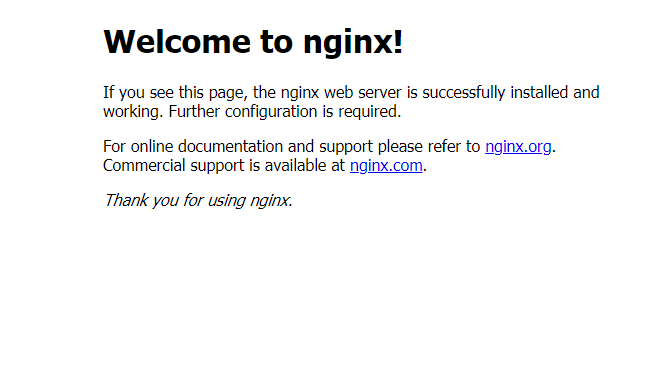
3、上传tomcat9.0并解压(tomcat下载很简单,去apache官网下载即可)
tar -zxvf Apache-Tomcat-9.0.30.tar.gz
重命名apache-tomcat-9.0.30为tomcat
mv apache-tomcat-9.0.30/ tomcat
将tomcat放置到/usr/local/这里(位置可以自行放置,但是得能记得住,因为还要做tomcat开机启动)
mv tomcat/ /usr/local/
创建tomcat启动服务
vim /etc/systemd/system/tomcat.service
写入以下配置到tomcat.service
[Unit] Description=Apache Tomcat Server After=syslog.target network.target User=tomcat Group=tomcat [Service] Type=forking Environment=CATALINA_PID=/usr/local/tomcat/temp/tomcat.pid Environment=CATALINA_HOME=/usr/local/tomcat Environment=CATALINA_BASE=/usr/local/tomcat ExecStart=/usr/local/tomcat/bin/catalina.sh start ExecStop=/usr/local/tomcat/bin/catalina.sh stop RestartSec=10 Restart=always [Install] WantedBy=multi-user.target
加载tomcat服务,让服务生效
systemctl daemon-reload
启动服务
systemctl start tomcat
查看服务
systemctl status tomcat
安装完成后应该是这样的
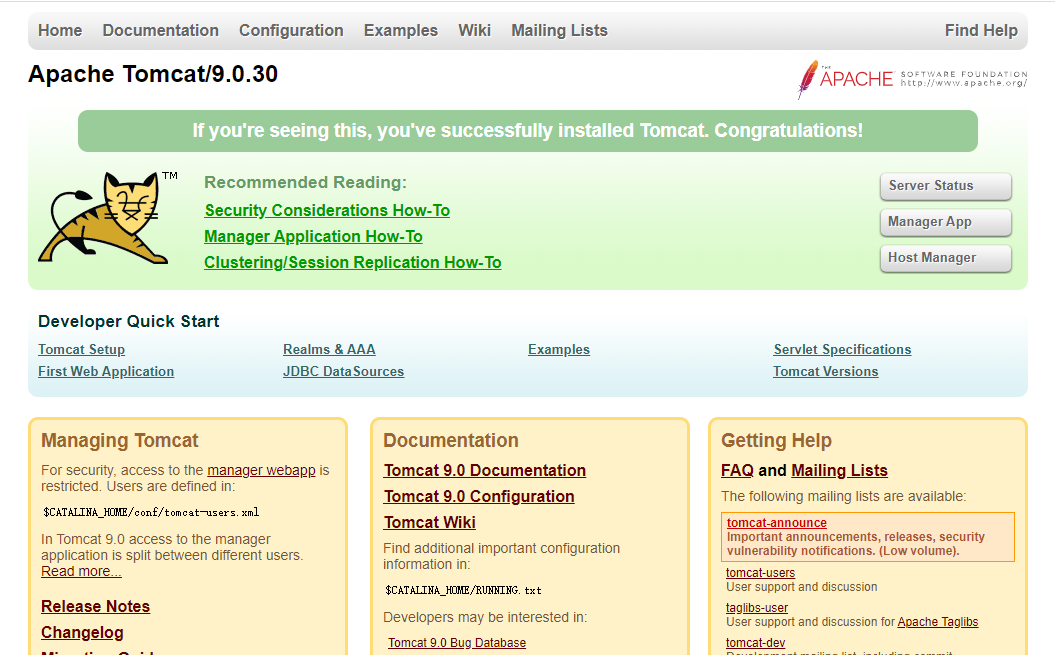
4、安装openjdk
apt install default-jdk
查看jdk版本
java -version
二、开始部署publiccms系统
上传已打包过的publiccms程序到/opt/下
上传data数据目录到“ / ”根目录下
1、配置tomcat,指定程序所在路径
|
1
|
vi /usr/local/tomcat/conf/server.xml |
添加以下路径到host标签内,保存并重启tomcat
|
1
|
<Context path="" docBase="/opt/publiccms/" debug="0" reloadable="true"></Context> |

重启tomcat并访问http://ip:8080
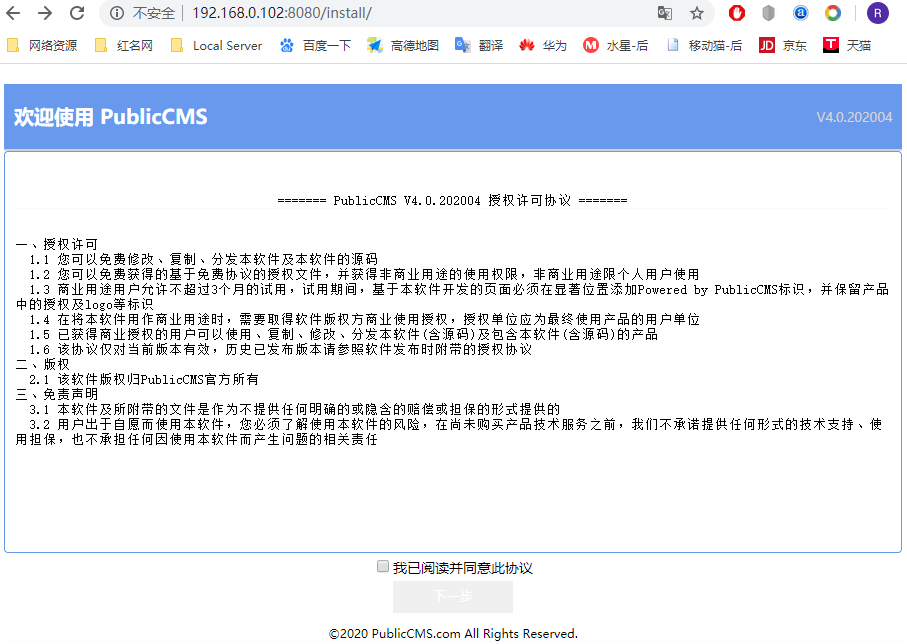
同意,下一步
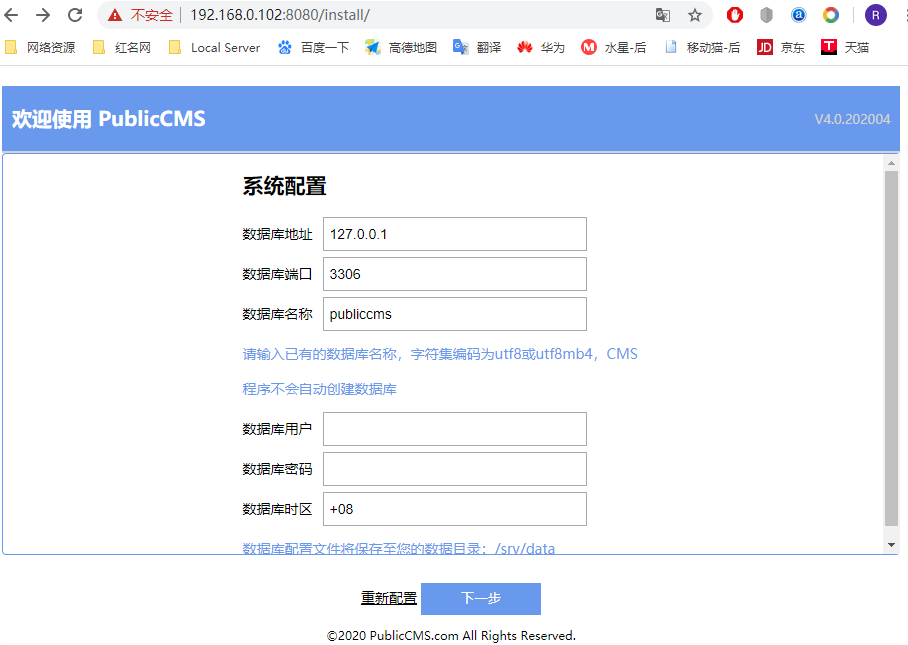
填写数据库名称和账户密码
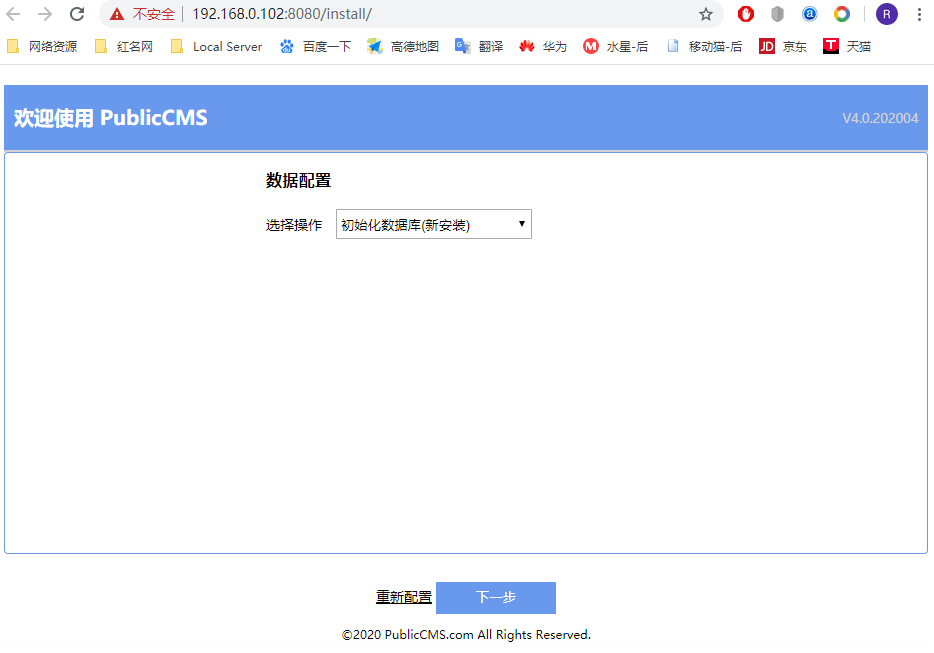
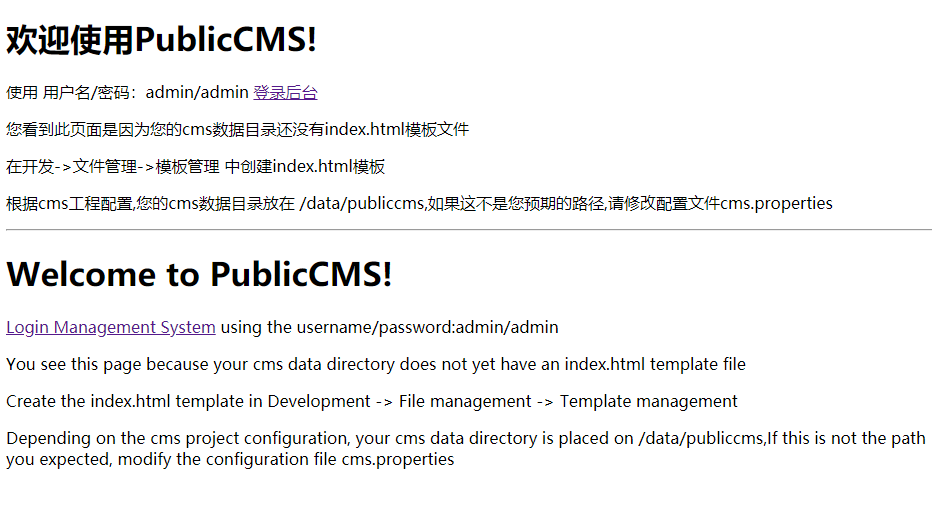
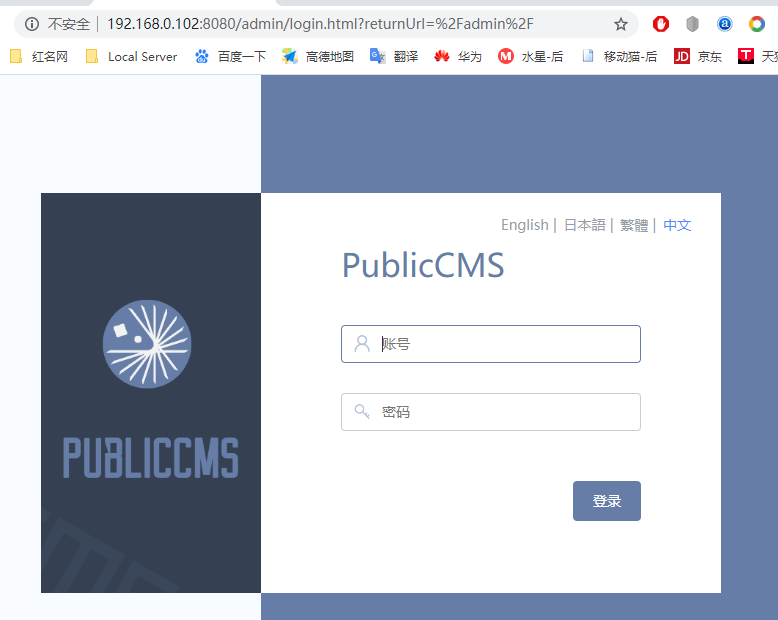
安装完毕,后台地址是http://ip:8080/admin
默认账户密码为:admin admin
2、关于nginx配置,请移步https://hcb5.com/3242.html这篇文章的nginx配置
